
发布时间:2022-03-25 15: 47: 42
品牌型号:华硕台式电脑
系统: windows 10 正式版
软件版本:GoldWave 6.47
随着抖音,快手等短视频平台的兴起,每日有大量短视频产出,短视频添加背景音乐是一种基本操作,通常情况并不需要完整的一首歌曲,还有就是想把一首歌的副歌部分单独提取出来做成自己的手机铃声,都需要对音频进行剪辑缩短,那么如何把一首歌剪辑缩短呢?本文通过GoldWave软件向大家演示一些音乐缩短剪辑的技巧。
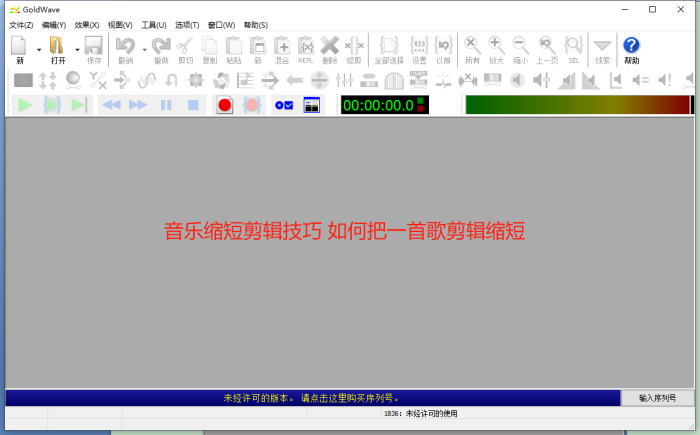
一、如何把一首歌剪辑缩短以及音乐缩短剪辑的技巧
1,在GoldWave软件中打开下载好的音乐音频
点击GoldWave软件上方的‘文件’菜单,在下拉菜单中找到‘打开’并点击,打到目标音频文件并双击。或者直接将音乐音频文件拖入到软件的工件窗口中。
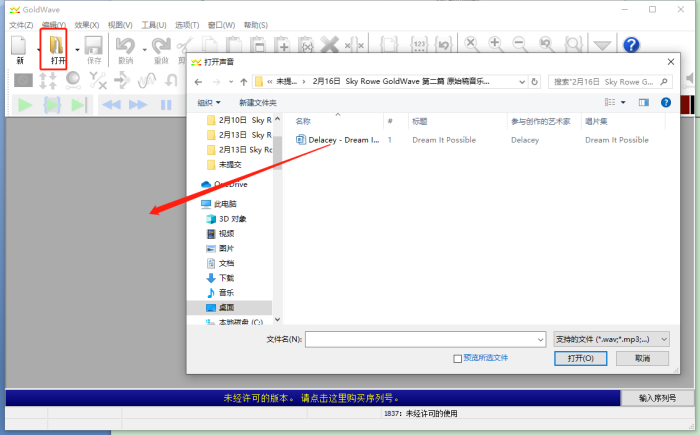
2,试听音频并找需要的音频段落
点击软件上方的播放按钮,试听音频,当听到所需音频段落的起点时,鼠标点击音频的波纹图片标记需要剪辑音频段落的起点,(技巧一:再试听过程中可以将手放在键盘的空格键上方,当听到段落起点是快速敲击空格键可以暂停播放,以方便更精准找到段落的起点。)重复上述操作到目标段落的终点。
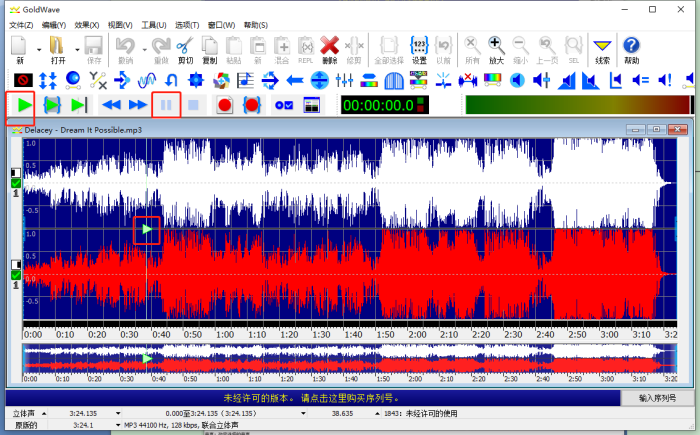
3,标记音频段落的起点和终点
将鼠标移动到波纹图上方的播放标记,在音频段落的起点处点击鼠标右键在下拉菜单中的‘设置开始标记’,在音频段落的终点处点击鼠标右键在下拉菜单中的‘设置完成标记’。(技巧二,直接拖动鼠标到大概的片段范围,然后点击软件上方的播放选择按钮(也就是在括号里面有播放图标的按钮),然后再试听标记可以节约一些时间)
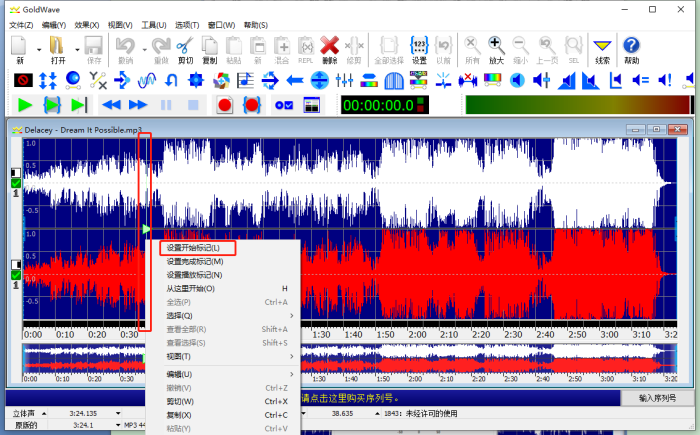
4,打开修剪指令
点击软件上方的‘编辑’菜单,将鼠标移动到下拉菜单中找到‘修剪’,在右侧的弹出的折叠菜单中找‘都’,这时发现刚才标记的音频段落已经被剪辑出来了。
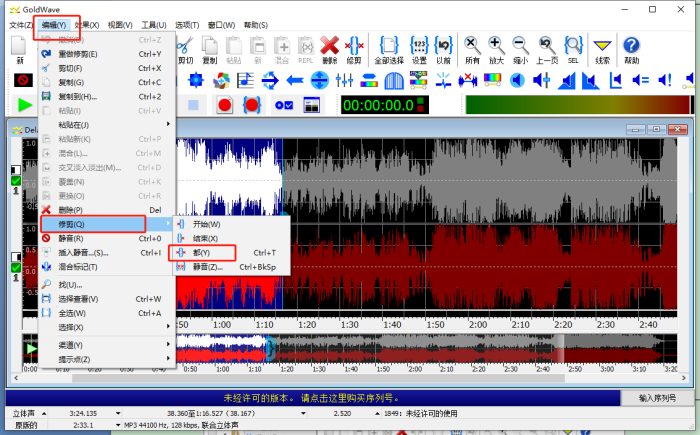
5,另存文件
完成剪辑后点击软件上方的‘文件’菜单,下拉菜单中的‘另存为’,将文件另存到目标文件夹。(不要直接点‘保存’,这个不算技巧,算是一个比较好的习惯,这样可以保留原来的完整音频)。
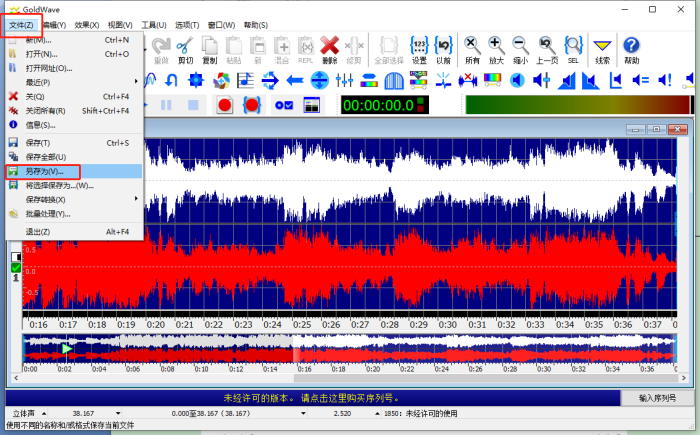
上述是如何把一首歌剪辑缩短的相关内容。音乐缩短剪辑没有太多的技巧,主要是多些耐心,更多相关内容可以访问GoldWave中文网学习。
作者 Sky Rowe
展开阅读全文
︾